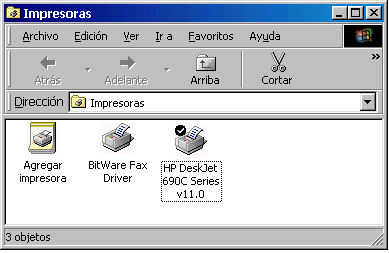Página 30: Solucionar problemas de impresión
/es/windows-98/uso-de-la-ficha-indice/content/
Solucionar problemas de impresión
Imagina que acabas de redactar el informe de la reunión de hoy, pero no has podido imprimirlo. En esta lección verás cómo resolver algunos problemas básicos que se pueden presentar a la hora de imprimir.
- Primero que todo asegúrate de que la impresora esté conectada, encendida y tenga Papel.
- Verifica que el cable de la impresora esté conectado correctamente a la impresora y a la computadora.
- Revisa que no haya alguna hoja de papel atascada. Cuando esto sucede, la mayoría de las impresoras, tienen una luz parpadeante que indica que la impresión esta obstruida.
- Asegúrate de que el tamaño del papel seleccionado en el archivo, corresponde al tamaño del papel que se encuentra instalado en la bandeja de la impresora, ya que si no es así, la impresión no se realizará.
- Asegúrate de que el tóner, cartucho o cinta instalado en la impresora, sea el adecuado. Si no es así, los documentos impresos podrían salir con rayas, manchones o incluso en blanco.
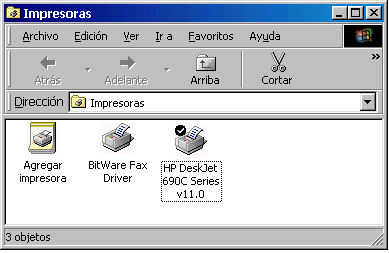
- Asegúrate de que la impresora se encuentre en Línea. Por lo general, hay un botón en el Panel de Control que indica su estado.
Si la impresora está fuera de línea, no imprimirá. - Asegúrate de que tu equipo identifique la impresora estás usando.
Para configurar la impresora, selecciona: Inicio > Configuración > Impresoras. - Si no te aparece el icono de la impresora, reinicia el computador. Este es un error común de Windows 98.
- Si tu impresora continúa sin aparecer, debes agregarla. Para ello, selecciona la opción Agregar impresora y sigue las instrucciones.
- Si tu impresora no figura en la lista de Windows 98, que generalmente aparece al intentar agregar una impresora nueva, deberás comunicarte con el fabricante para obtener un controlador.
Una vez que hayas obtenido el controlador, sigue las instrucciones que arroja la opción Agregar impresora.
/es/windows-98/otras-sugerencias-para-la-impresion/content/